當前位置:首頁 > 幫助中心 > 剛買的聯(lián)想筆記本重新裝系統(tǒng)還要錢嗎(新筆記本重裝系統(tǒng)教程)
剛買的聯(lián)想筆記本重新裝系統(tǒng)還要錢嗎(新筆記本重裝系統(tǒng)教程)
剛買的聯(lián)想筆記本重新裝系統(tǒng)還要錢嗎?一般來說,新購買的聯(lián)想筆記本已經(jīng)預裝有操作系統(tǒng),通常是Windows家庭版本,而如果你需要重新安裝系統(tǒng),如果還在保質(zhì)期內(nèi),大多都不需要額外支付費用,但寄回原廠的費用就不好說了。所以,還是建議大家學習新筆記本重裝系統(tǒng)教程吧。

一、u盤重裝系統(tǒng)常用工具
系統(tǒng)版本: Windows 10專業(yè)版
安裝工具:大白菜u盤啟動盤制作工具(點擊紅字下載)
二、u盤重裝系統(tǒng)所需準備
1、U盤啟動盤需要根據(jù)電腦的實際情況,來選擇對應的啟動模式,不然是無法讓電腦從u盤啟動的。其中,新電腦建議USB—HDD模式,而較舊的電腦建議USB—ZIP模式。
2、除了啟動模式之外,u盤啟動盤還需要注意對應的分區(qū)格式。不同的電腦所使用格式,可能會有所差別。而目前大多數(shù)電腦,都可以默認選擇NTFS格式,基本都吻合。
3、之前,有很多朋友在下載系統(tǒng)鏡像的時候,都不知道應該去哪里下載。這里,小編推薦去“msdn我告訴你”網(wǎng)站去下載,從win7到win10一應俱全,點擊左側(cè)“操作系統(tǒng)”展開,你就可以在右側(cè)進行下載了。
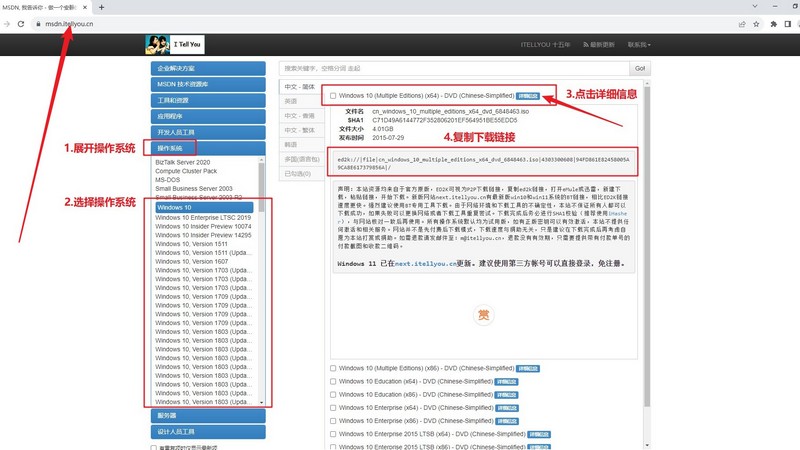
三、u盤重裝系統(tǒng)操作步驟
第一步:u盤啟動盤制作
1、進入大白菜官網(wǎng),下載U盤啟動盤制作工具。
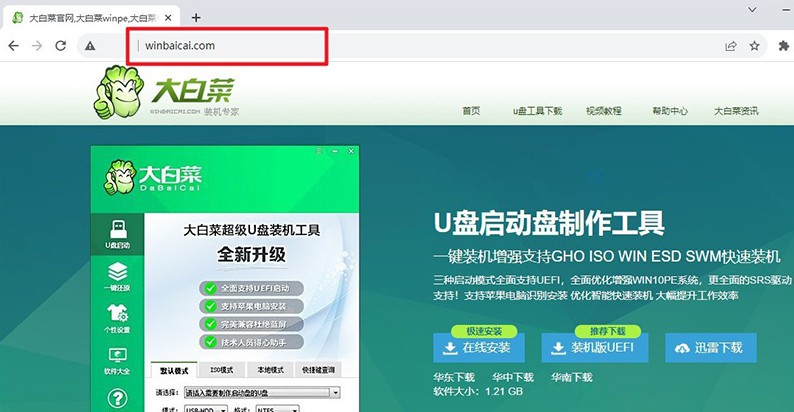
2、打開u盤啟動盤制作工具,默認設置,點擊一鍵制作成usb啟動盤。
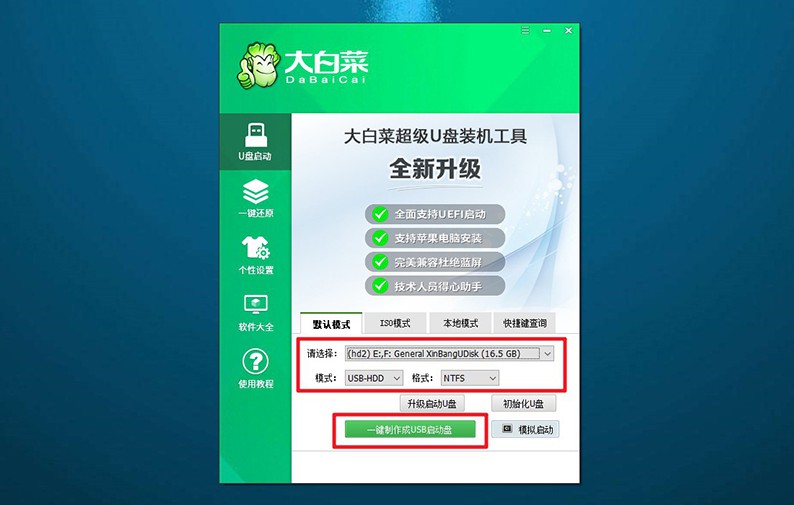
3、u盤啟動盤制作完畢后,將Windows系統(tǒng)鏡像下載保存至u盤啟動盤之中備用。
第二步:u盤啟動電腦設置
1、如圖所示,為常見電腦品牌的u盤啟動快捷鍵表格,查詢后進行操作。
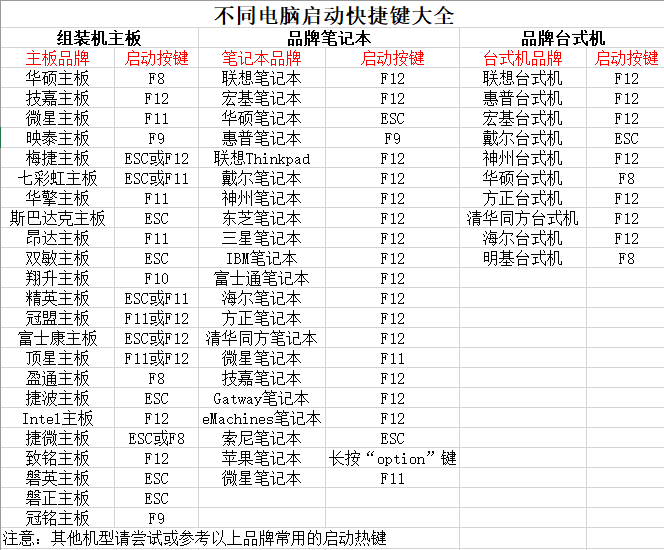
2、將u盤啟動盤接入電腦,重啟并按U盤啟動快捷鍵即可進入啟動設置界面,設置u盤啟動電腦。
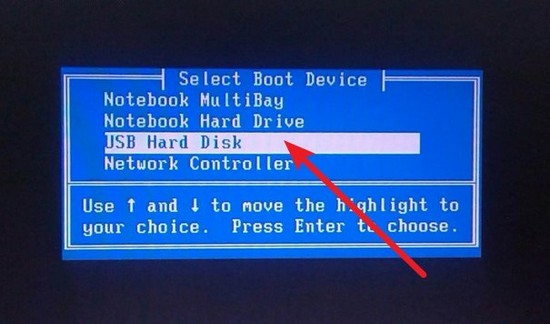
3、在大白菜主菜單中,選中【1】啟動Win10X64PE選項并回車,就能進入系統(tǒng)安裝桌面了。
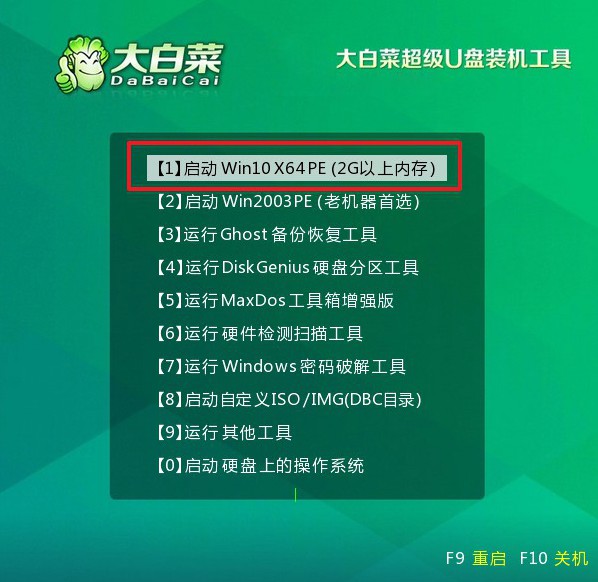
第三步:u盤重裝電腦系統(tǒng)
1、進入系統(tǒng)安裝桌面后,打開大白菜裝機軟件,如圖所示設置,確認安裝C盤后,點擊“執(zhí)行”。
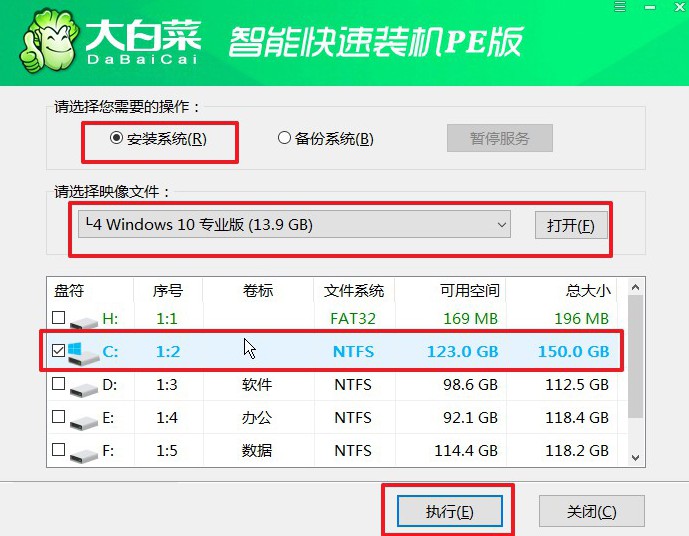
2、在還原彈窗中,如果沒有其他情況,默認選項設置,點擊“是”進行下一步操作。
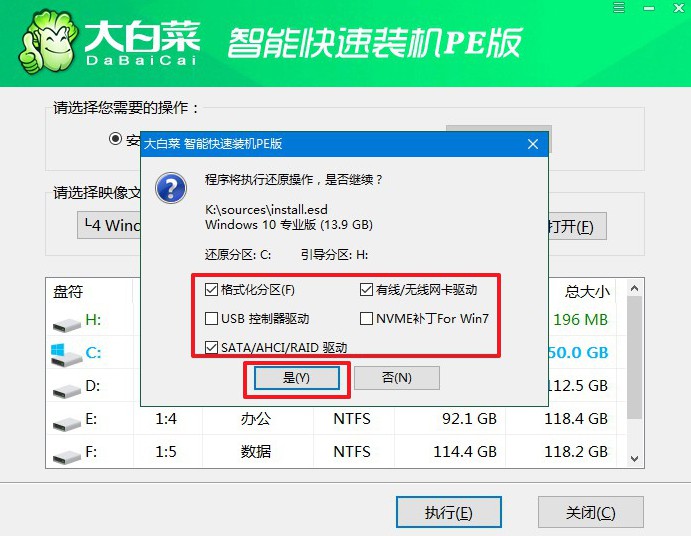
3、在系統(tǒng)安裝部署界面中,注意勾選重啟的選項,并在電腦初次重啟時,拔掉u盤啟動盤。
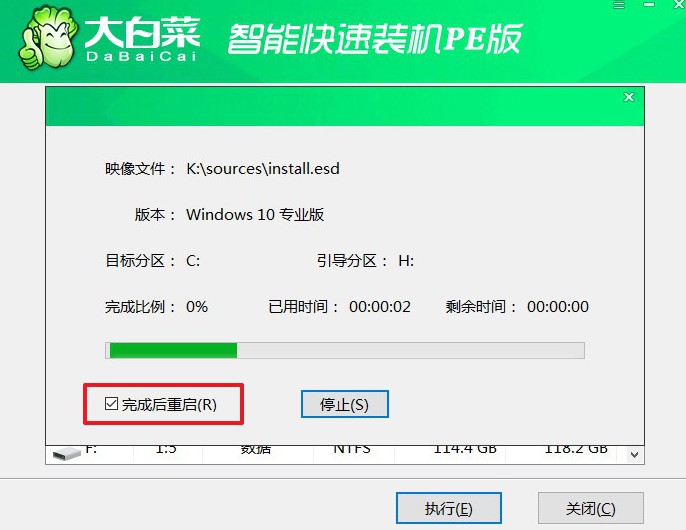
4、在重裝系統(tǒng)的時候,電腦會多次重啟,無需驚慌,耐心等待Windows系統(tǒng)安裝成功即可。

四、u盤重裝系統(tǒng)常見問題
電腦系統(tǒng)出問題了,想要u盤重裝,但電腦不讀u盤?
檢查U盤的狀態(tài):確保U盤沒有損壞。嘗試在另一臺計算機上插入U盤,看看它是否能夠被正常識別。如果U盤損壞,嘗試使用其他U盤。
使用其他USB端口:嘗試將U盤插入計算機的其他USB端口。有時候某些端口可能存在問題。
檢查BIOS設置:進入計算機的BIOS設置(通常在開機時按下DEL、F2、F10或其他指定的按鍵),檢查啟動順序。確保U盤在啟動順序中被正確設置為啟動設備。您可能需要將U盤設置為首位。
禁用安全啟動(Secure Boot):在BIOS設置中,找到安全啟動選項并禁用它。安全啟動可能會阻止非簽名的啟動介質(zhì)(如自制的U盤)啟動。
檢查U盤格式:確保U盤使用的是適用于啟動的文件系統(tǒng),通常是FAT32。如果U盤格式不正確,嘗試重新格式化為FAT32。
重新制作啟動U盤:如果您使用的是自制的啟動U盤,可能是制作過程中出現(xiàn)了問題。嘗試重新下載操作系統(tǒng)的ISO文件并使用可靠的制作工具重新制作U盤。
就這樣,我們完成了新筆記本重裝系統(tǒng)教程。如果你也遇到了問題需要重裝系統(tǒng),維修點就在附近的話,可以直接帶著電腦過去,一般都會免費幫你重裝系統(tǒng)。但是,如果所在位置不太方便直接過去的話,考慮自己安裝系統(tǒng)也是可以的。

